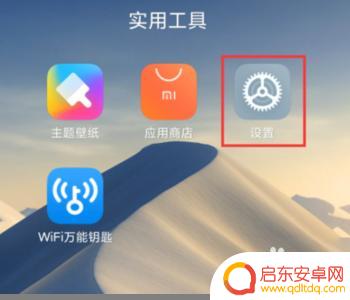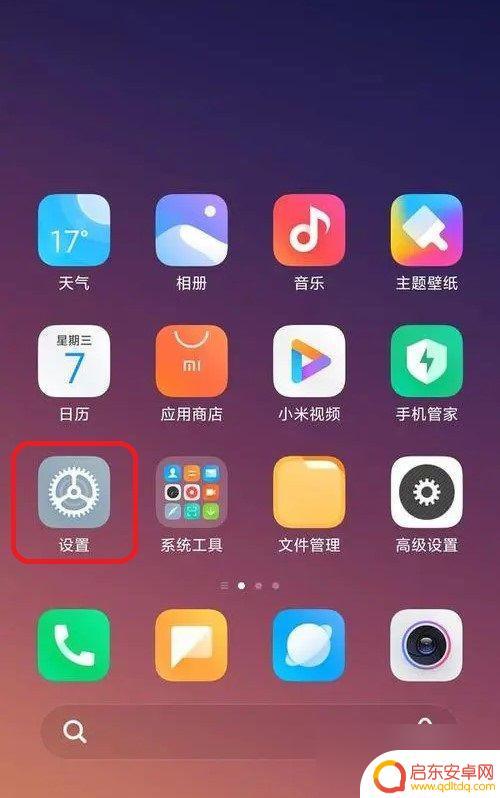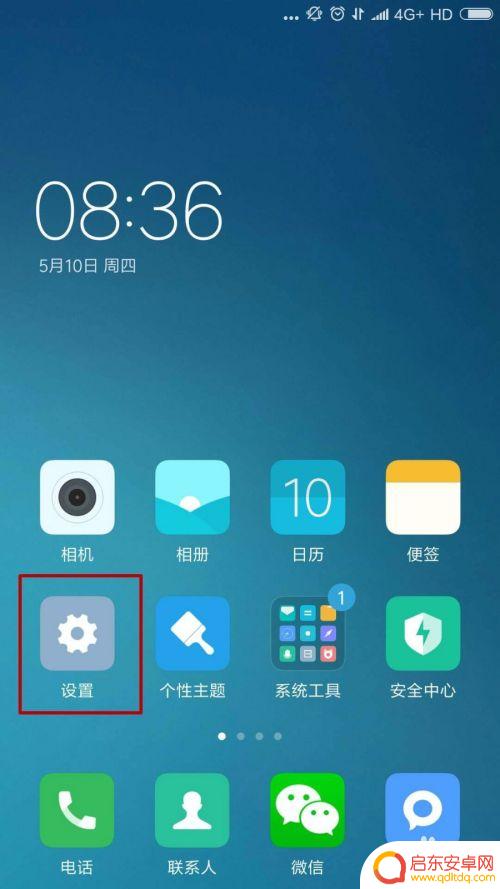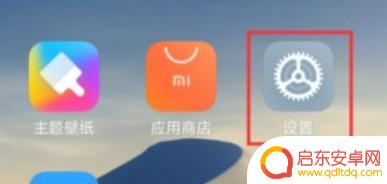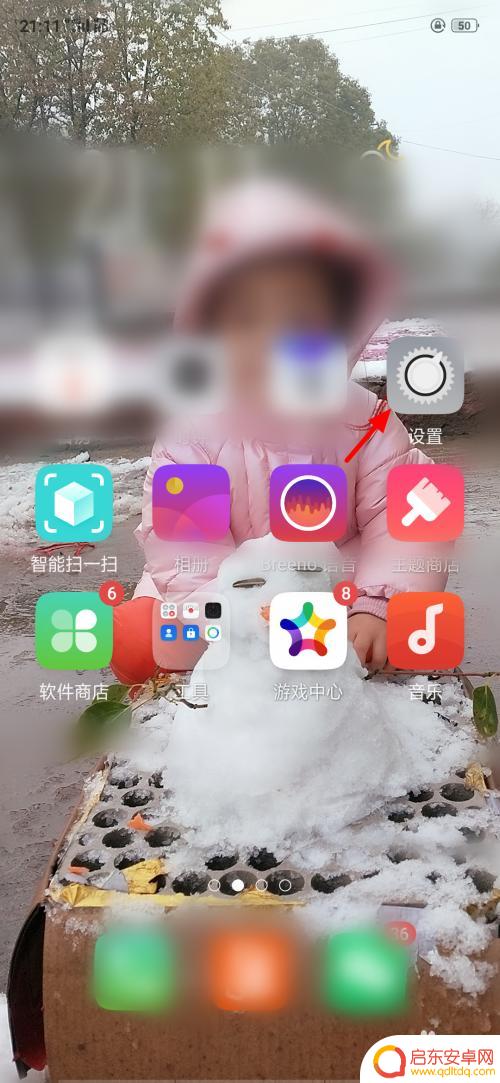红米手机怎么usb调试 红米Redmi K30手机USB调试开启教程
红米手机是一款备受欢迎的智能手机品牌,而USB调试则是红米手机中一个重要的功能,对于许多用户来说,可能不太了解如何正确开启红米手机的USB调试模式。不过不用担心本文将为大家介绍红米Redmi K30手机USB调试的开启教程,帮助大家轻松掌握这一功能,更好地利用红米手机。无论是与电脑连接传输文件,还是进行开发调试,USB调试都是必不可少的一项功能。让我们一起来看看如何开启红米Redmi K30手机的USB调试模式吧!
红米Redmi K30手机USB调试开启教程
具体方法:
1.在红米Redmik30手机桌面上,点击设置图标进入。
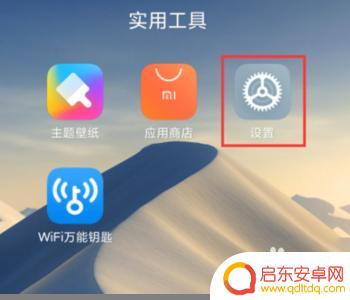
2.进入设置列表菜单,点击我的设备选项进入。
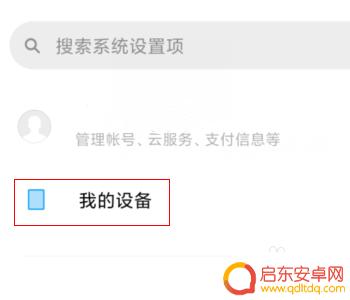
3.点击全部参数选项进入,继续下一步操作。
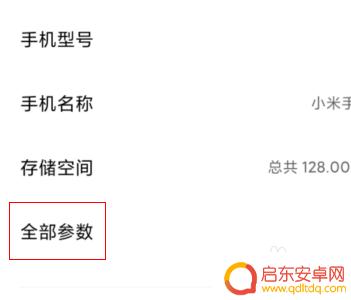
4.连续点击MIUI版本8次,开启开发者模式。
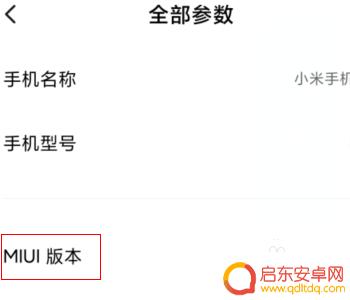
5.返回到设置界面,点击更多设置选项进入。
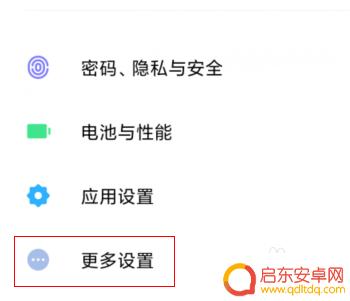
6.进入后,点击开发者选项进入。
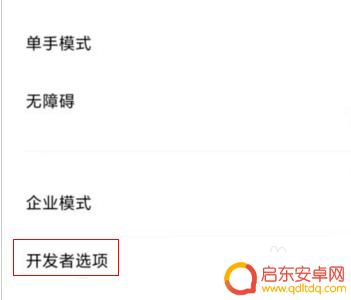
7.最后将USB调试选项的开关打开即可。
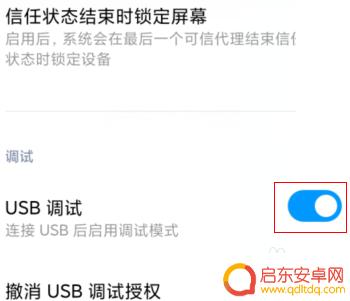
以上是红米手机进行USB调试的所有内容,如果你遇到了相同的问题,可以参考本文中介绍的步骤进行修复,希望对大家有所帮助。
相关教程
-
红米手机如何开启usb调试模式 怎么在红米K30手机上开启USB调试
随着科技的不断发展,红米手机已经成为人们生活中不可或缺的一部分,在使用红米K30手机时,有时我们需要开启USB调试模式来进行一些特殊操作。如何在红米K30手机上开启USB调试呢...
-
红米手机开发模式怎么设置 红米手机调试模式怎么开启
红米手机开发模式的设置和调试模式的开启对于手机用户来说是非常重要的,它们可以帮助用户更好地管理手机的性能和功能,在红米手机中,开发模式的设置需要通过一系列步骤来实现,而调试模式...
-
小米手机怎么打开usb调试开关 小米手机如何开启开发者选项并打开usb调试
如今,随着手机功能的日益强大,越来越多的人开始关注手机的开发者选项,而其中最重要的一个就是usb调试开关。许多小米手机用户可能会遇到这个问题:如...
-
红米手机怎么调试 怎样在红米手机上打开USB调试模式
随着科技的进步,智能手机已经成为我们日常生活中不可或缺的一部分,而红米手机作为一个备受欢迎的品牌,备受消费者青睐。但是,在使用红米手机时,有时候需要连接电脑或其他设备,这时就需...
-
手机屏幕坏的 手机屏幕坏了怎么开启USB调试
手机屏幕坏了怎么开启USB调试?当手机屏幕遭遇损坏,用户可能会遇到无法操作手机的困境,此时如何开启USB调试成为了一个棘手的问题。USB调试是一种通过USB接口连接电脑进行数据...
-
oppo手机的usb怎么关闭 oppo手机USB调试关闭教程
在使用Oppo手机时,有时候我们需要关闭USB调试功能,USB调试功能通常用于连接手机与电脑进行数据传输或调试操作,但在一些情况下,我们可能需要关闭这个功能以确保手机的安全性和...
-
手机access怎么使用 手机怎么使用access
随着科技的不断发展,手机已经成为我们日常生活中必不可少的一部分,而手机access作为一种便捷的工具,更是受到了越来越多人的青睐。手机access怎么使用呢?如何让我们的手机更...
-
手机如何接上蓝牙耳机 蓝牙耳机与手机配对步骤
随着技术的不断升级,蓝牙耳机已经成为了我们生活中不可或缺的配件之一,对于初次使用蓝牙耳机的人来说,如何将蓝牙耳机与手机配对成了一个让人头疼的问题。事实上只要按照简单的步骤进行操...
-
华为手机小灯泡怎么关闭 华为手机桌面滑动时的灯泡怎么关掉
华为手机的小灯泡功能是一项非常实用的功能,它可以在我们使用手机时提供方便,在一些场景下,比如我们在晚上使用手机时,小灯泡可能会对我们的视觉造成一定的干扰。如何关闭华为手机的小灯...
-
苹果手机微信按住怎么设置 苹果手机微信语音话没说完就发出怎么办
在使用苹果手机微信时,有时候我们可能会遇到一些问题,比如在语音聊天时话没说完就不小心发出去了,这时候该怎么办呢?苹果手机微信提供了很方便的设置功能,可以帮助我们解决这个问题,下...